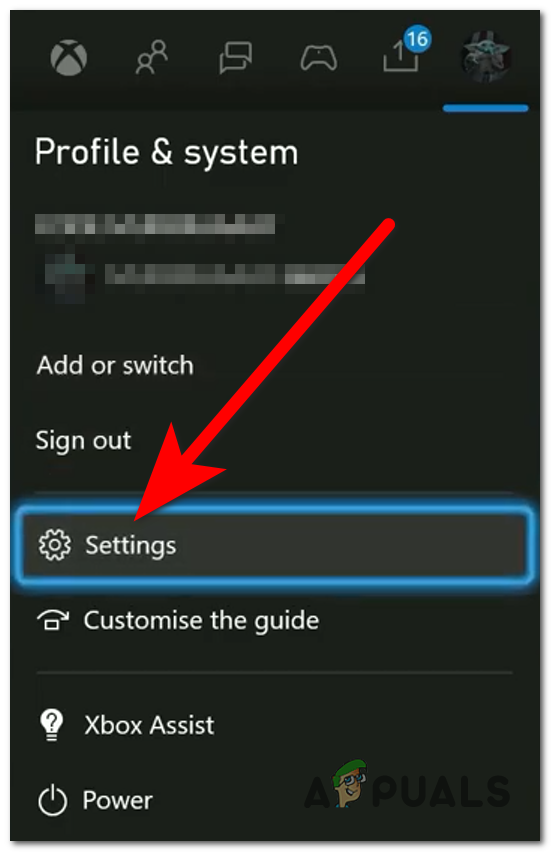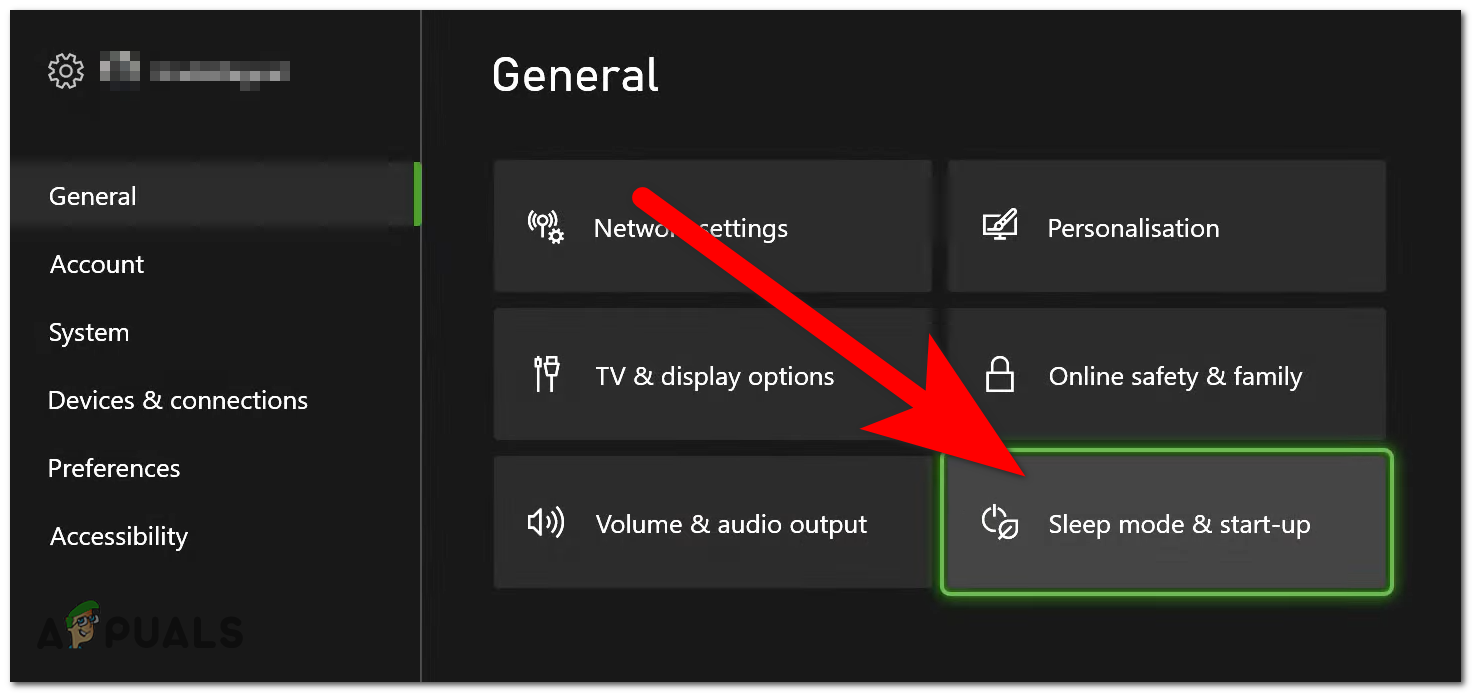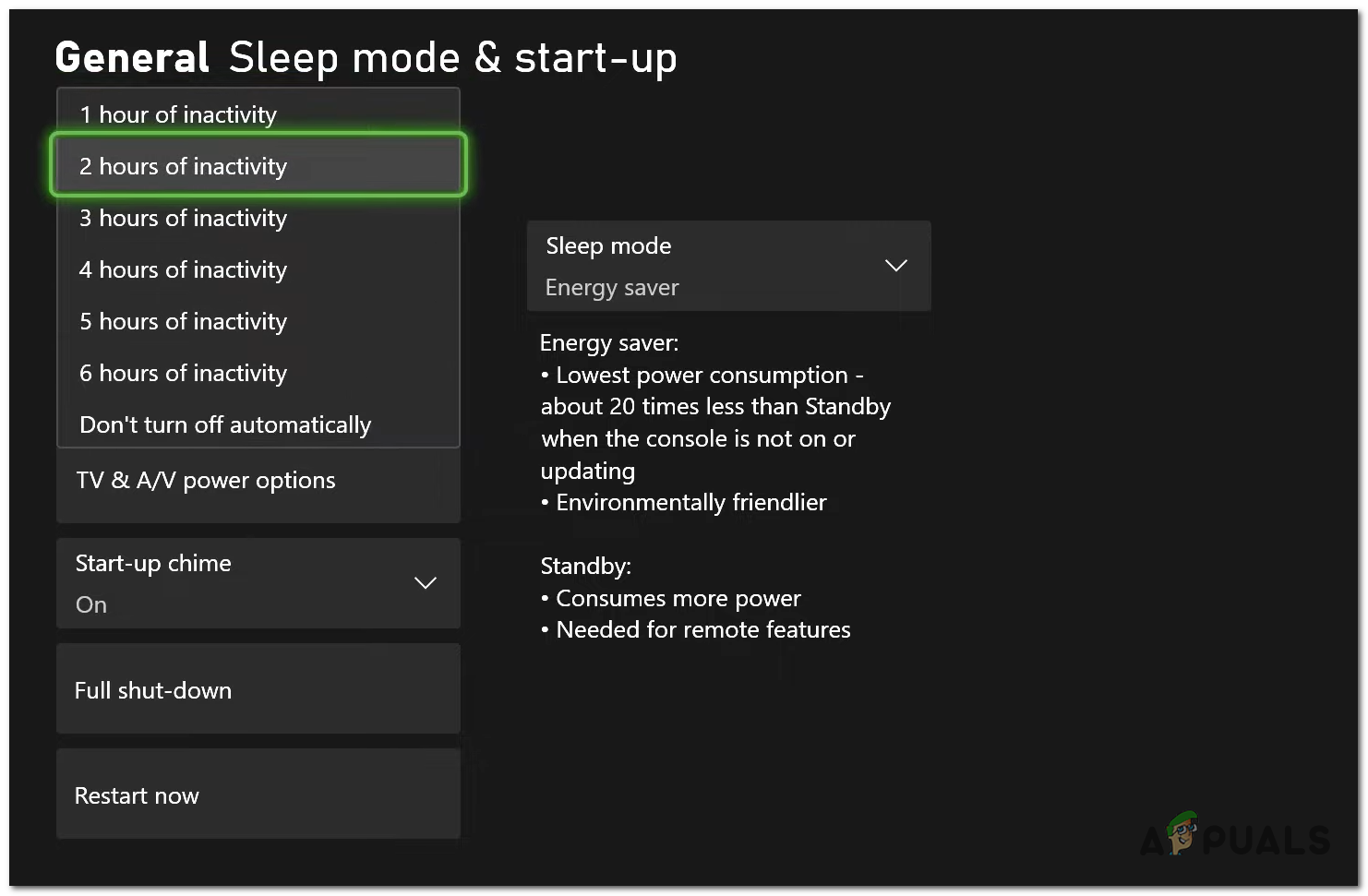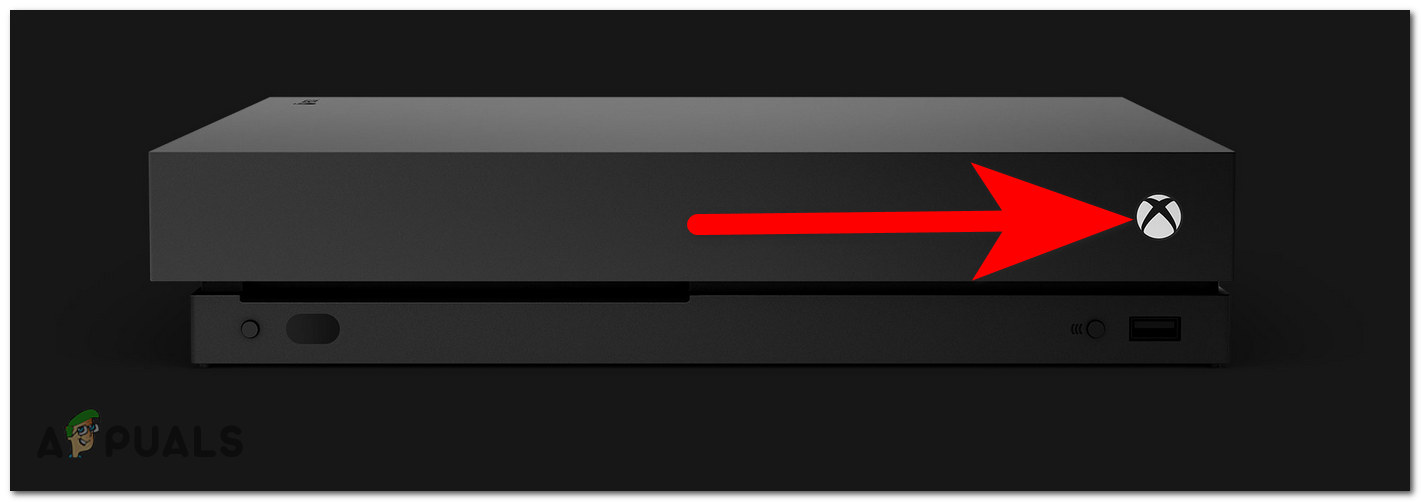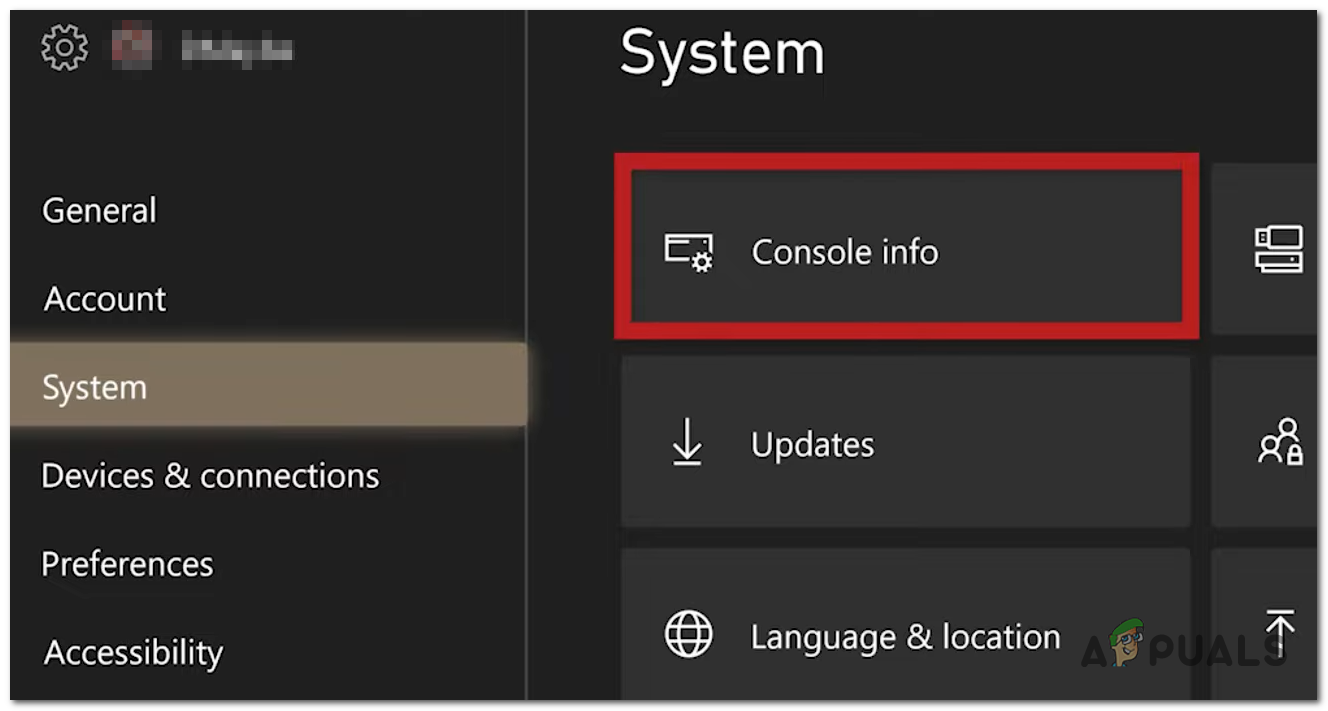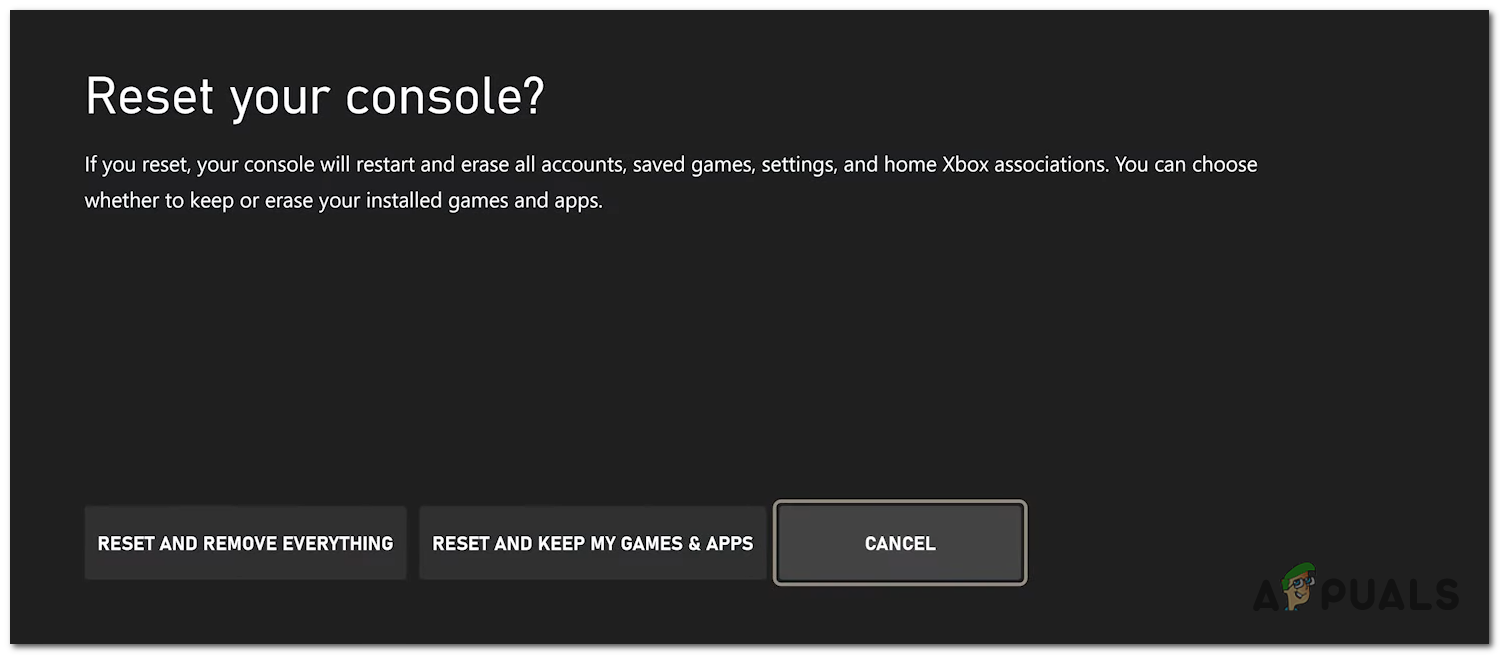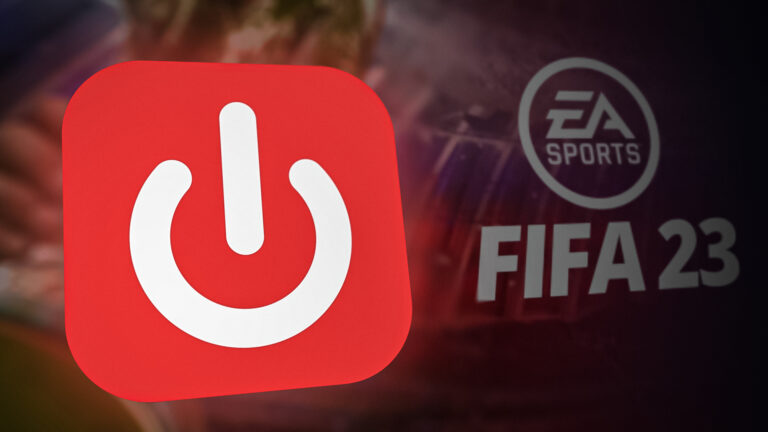Устранение неполадок Xbox продолжает неожиданно выключаться
Если ваш Xbox выключается, когда вы находитесь в середине игры, это, безусловно, не то, что вы захотите испытать в ближайшее время. Тем более, если это происходит часто при игре как в одиночной, так и в многопользовательской игре, верно? К сожалению, это широко распространенная проблема как для пользователей Xbox One, так и для Xbox Series S/X.

Программы для Windows, мобильные приложения, игры - ВСЁ БЕСПЛАТНО, в нашем закрытом телеграмм канале - Подписывайтесь:)
Эта странная проблема может возникать по разным причинам и, скорее всего, не из-за проблем с оборудованием. Это может так же легко произойти из-за некоторых поврежденных файлов на консоли или даже из-за пыли внутри консоли или грязи снаружи.
Другая причина может заключаться в том, что ваша консоль слишком сильно нагревается, из-за чего она выключается. Блок питания также может вызвать эту проблему, если у него есть какие-то проблемы. Вы также должны проверить заглушки, чтобы убедиться, что они не несут ответственности за эту проблему с консолью.
Вот список, который содержит все методы, которые вам нужно использовать, чтобы решить эту проблему:
1. Измените, через сколько минут вы хотите, чтобы консоль выключалась.
Ваша консоль Xbox может быть выключена, если активен таймер сна. Этот параметр автоматически выключает консоль по истечении заданного периода без сигнала или взаимодействия с пользователем.
Что вы можете сделать, чтобы это исправить, это перейти в спящий режим и настройки запуска и изменить минуты, через которые вы хотите, чтобы консоль выключалась. Вы можете установить более длительный период времени, чтобы предотвратить слишком быстрое выключение.
Вот руководство, которое покажет вам, что делать:
- Нажмите кнопку Xbox на геймпаде, чтобы открыть меню гида.

- Перейдите на правую сторону и откройте «Настройки».

- Перейдите в раздел «Спящий режим и запуск» на вкладке «Общие».

- Теперь нажмите на первый вариант и выберите более длительное время.

- Теперь закройте «Настройки» и подождите, пока консоль не выключится.
2. Очистите консоль
Консоль может быть отключена из-за пыли, которая находится внутри нее и мешает правильной работе консоли. На вентилятор могла воздействовать пыль, которая накапливалась там со временем, что делало его подверженным поломкам.
Это может произойти, если вы уже некоторое время владели консолью и использовали ее. Если это происходит на самом деле, из консоли также могут исходить странные звуки.
В этом случае вы сможете исправить это, очистив консоль Xbox изнутри. Процесс очистки может быть выполнен с использованием сжатого воздуха. Этот процесс не рекомендуется людям, которые не знают, что они делают, потому что консоль может быть повреждена.

Если вам трудно, отнесите свою консоль в ремонтную мастерскую, где ее должным образом почистят специалисты.
Кнопка снаружи консоли также может испачкаться и ошибочно зарегистрировать нажатие. Убедитесь, что вы очистили кнопку на передней панели консоли, чтобы она не выключила вашу консоль.
После очистки консоли проверьте ее, чтобы убедиться, что она по-прежнему выключается.
3. Охладить консоль
Из-за пыли внутри консоли это может привести к ее перегреву. Это происходит из-за того, что поток воздуха через Xbox прерывается, что делает его внутреннюю температуру слишком высокой для правильной работы.
Когда консоль перегревается, это может повлиять на производительность, поскольку электроника имеет определенный температурный диапазон, в котором они предпочитают работать. Это также может привести к ее отключению.

Вы можете почистить консоль, чтобы удалить всю пыль, или попытаться охладить ее, чтобы предотвратить перегрев. Первое, о чем вам нужно подумать, — это переместить консоль на устойчивую поверхность, обеспечивающую надлежащий поток воздуха. Старайтесь не класть какие-либо предметы на консоль, под нее или рядом с ней, так как это повлияет на вентиляцию. Также старайтесь не размещать его рядом с источником тепла.
Если этого недостаточно, вы можете поискать в Интернете охлаждающий вентилятор, предназначенный для вашей консоли, чтобы обеспечить более постоянное охлаждение.
Когда вам удастся предотвратить перегрев консоли, проверьте ее, чтобы убедиться, что Xbox по-прежнему выключается.
4. Замените блок питания (если применимо)
Другой причиной проблемы с выключением Xbox One может быть блок питания, который дает ему энергию для работы. Блок питания может со временем изнашиваться, если вы используете его интенсивно.
Когда это происходит, производительность консоли может быть не такой, как раньше. Кроме того, это также может привести к отключению консоли, если на нее поступает недостаточно энергии.
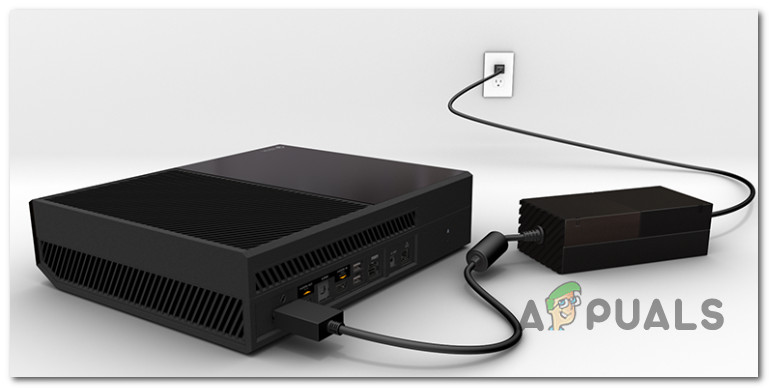
В этом случае единственное, что вы можете сделать, это заменить блок питания. Но прежде чем вы это сделаете, вы должны протестировать консоль с другим блоком питания, чтобы увидеть, работает ли она так же. Это скажет вам, действительно ли вам нужно изменить его, или проблема связана с другой причиной.
Если вы видите, что проблема вызвана блоком питания, поищите в Интернете блок питания, предназначенный для вашего Xbox One.
Проверьте консоль, чтобы увидеть, выключается ли Xbox после этого.
5. Выполните перезагрузку консоли.
Эта проблема потенциально может быть вызвана ошибкой микропрограммы или временными файлами, из-за которых консоль отключается. В этом случае вы можете попробовать процедуру включения и выключения питания.
Этот процесс очистит конденсаторы консоли, а также все временные данные, которые могут мешать работе вашей консоли.
Вот руководство, которое покажет вам, как именно выполнить цикл включения и выключения питания на консолях Xbox:
- Удерживайте кнопку Xbox на передней панели консоли в течение 10 секунд или пока не услышите, как выключаются вентиляторы, и не увидите, как выключаются передние светодиоды.

- Подождите одну минуту после полного выключения Xbox, прежде чем пытаться включить его снова. Чтобы гарантировать эффективность процесса выключения питания, физически отсоедините шнур питания консоли Xbox One от розетки и подождите не менее 15 секунд, прежде чем снова подключать его.
- Запустите консоль с помощью кнопки Xbox на консоли и дождитесь завершения процесса запуска.
- Как только вы пройдете первый анимированный экран и процесс выключения и включения питания будет завершен, проверьте консоль, чтобы увидеть, исчезла ли проблема.
6. Произведите полную перезагрузку консоли.
Проблема с отключением Xbox может быть вызвана некоторыми поврежденными файлами, влияющими на работу консоли. Эти файлы могут быть временными файлами, которые исчезают при выполнении цикла включения или выключения питания, или постоянными данными, которые можно удалить только при выполнении перезагрузки консоли.
Если цикл питания был недостаточным, вам следует рассмотреть возможность сброса консоли, чтобы посмотреть, устранит ли это проблему.
Вот пошаговая инструкция, как это сделать:
- Когда Xbox включен, нажмите кнопку Xbox на геймпаде, чтобы открыть меню гида.

- Найдите Настройки и получите к ним доступ.
- Затем перейдите в раздел «Система», выделите информацию о консоли и выберите ее.

- Затем нажмите кнопку «Сбросить консоль».
- Теперь вам нужно выбрать, хотите ли вы сохранить игры и приложения или удалить все. Когда вы решите, выберите вариант и дождитесь завершения процесса.

- Когда процесс завершится, проверьте консоль Xbox, чтобы убедиться, что она по-прежнему выключается.
Программы для Windows, мобильные приложения, игры - ВСЁ БЕСПЛАТНО, в нашем закрытом телеграмм канале - Подписывайтесь:)